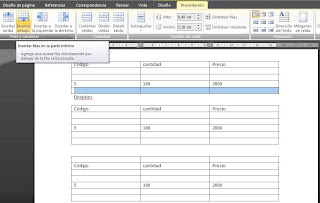Primera "misión militar" al espacio

La nave no tripulada X-37B fue diseñada por el Ejército de Estados Unidos y ya está orbitando la Tierra.
"X-37B Nave militar espacial del Ejército de Estados Unidos"
Fue lanzado al espacio el X-37B, la primera nave espacial no tripulada diseñada por el ejército de Estados Unidos.
La nave es la primera en la historia del programa espacial estadounidense que viaja alrededor de la órbita terrestre y que aterrizará de forma autónoma e independiente.
El aparato podrá traer desde el espacio experimentos listos para su inspección y análisis en Tierra. Pero se considera que el proyecto podría ser también el primer paso para una nave espacial militar operativa. Con nueve metros de altura y cuatro y medio de ancho en la zona de las alas, la nave espacial, que es reutilizable, tiene un cuarto del tamaño de un cohete y dispone de un gran motor en la parte trasera del aparato diseñado para cambiar de órbita.
Y mientras que los cohetes tradicionales utilizan un sistema de pila de combustible, el vehículo militar será propulsado por paneles solares y baterías de ion de litio.
Tecnología a pruebaLos objetivos concretos y el coste del programa son material secreto, pero los primeros vuelos permitirán a los oficiales evaluar el rendimiento del vehículo y asegurar que los componentes y el sistema funciona como debe. "La mayor prioridad de este vuelo a la hora de demostrar su tecnología se centra en el vehículo mismo", afirmó en una teleconferencia Gary Payton, el vicesecretario de programas espaciales del Air Force, la fuerza aérea estadounidense.
"Conseguir que llegue en órbita, que se abran bien las puertas para realizar la carga útil, que los paneles solares se desplieguen, aprender sobre el sistema de control en órbita y hacer que la nave vuelva a Tierra", sería para Payton lo más importante. El Pentágono no ha especificado la duración de la misión, pero el X-37B está diseñado para estar operativo en órbita durante más de 270 días.
"Para ser sinceros no sabemos con seguridad cuando regresará, dependerá del progreso que hagamos con los experimentos".
Una vez que finalice su misión, el transbordador recibirá una orden de Tierra, lo que impulsará a las cinco toneladas de la nave a regresar el camino de vuelta y poner el motor en marcha para tratar de volver a entrar en la atmósfera. La nave navegará de forma automática hasta alcanzar la base aérea de Vandenberg en California.
Traspaso de la NASAEl transbordador X-37B fue incialmente un proyecto de la NASA, pero la organización espacial le pasó el proyecto al Pentágono en septiembre del 2004. De esta forma, mientras la fuerza aérea puede hablar sobre la parte técnica, el objetivo de la misión permanece calificado como material secreto.
El doctor Joan Johnson-Freese, jefe de seguridad nacional del Colegio de Guerra Naval de Estados Unidos en Newport, Rhode Island, declaró que los militares están a la espera de ver si el proyecto produce nuevos resultados.
"Podría resultar que en este momento la fuerza aérea estadounidense decide lanzar los dados para ver si ocurre algo bueno. Si así ocurre, el proyecto continuará, si no, será otro de esos proyectos experimentales que acaba en la papelera en algún lugar", afirmó.
La fuerza aérea estadounidense adquirió una segunda nave experimental de Boeing, que podría ser lanzada el espacio en el 2011.
La especulación en torno al proyecto ha crecido hasta finalizar en rumores sobre si este proyecto supone una militarización del espacio. Payton respondió "No sé si puede llamarse como militarización del espacio, es simplemente una actualización del tipo de actividades de los transbordadores en el espacio. Nosotros, el Air Force, tenemos una serie de misiones militares en el espacio y este nuevo vehículo podría ayudarnos a realizar esa misión", concluyó.
BBC Mundo.com - Todos los derechos reservados. Se prohíbe todo tipo de reproducción sin la debida autorización por escrito de parte de la BBC.